- Описание функции
- В каком случае нужно использовать эту функцию
- Результат работы функции
- Составляем формулу функции
- Входные аргументы
- Полезная информация
- Варианты использования функции ДАТАЗНАЧ
- Вариант 1: Стандартный, вычисляем порядковый номер
- Вариант 2: Вставляем адреса ячеек в аргументы функции
- Вариант 3: Без указания года в аргументах функции
- Вариант 4: Без указания дня в аргументах
- Другие полезные функции Excel:
Описание функции
ДАТАЗНАЧ преобразует дату, из текстового формата в число, которое соответствует дате в Excel.
В каком случае нужно использовать эту функцию
Вам может понадобиться эта функция в случае, когда нужно быстро преобразовать дату из текстового формата в число для Excel.
Результат работы функции
К примеру, вам нужно преобразовать дату 01.12.2021. В такой ситуации вы можете использовать ДАТАЗНАЧ. Результатом её выполнения будет число — «44531».
Число у даты — это количество прошедших дней с даты 01.01.1900.
Это число принято за точку отсчёта — ноль — во всех современных версиях Excel
44531 — это количество дней, прошедших с 01.01.1900
Составляем формулу функции
=ДАТАЗНАЧ("ДАТА_КАК_ТЕКСТ")Входные аргументы
ДАТА_КАК_ТЕКСТ: единственный аргумент функции, который принимает дату в формате «текст».
- В ситуации, когда вы вписываете дату в формулу текстом, он должен быть в кавычках.
- В ситуации, когда в аргументе функции вы указываете ссылку на ячейку, она должна быть в формате «Текст».
Полезная информация
- Когда в аргументе функции не был указан день, Excel автоматически подставляет первый день указанного месяца;
- Когда в аргументе функции не был указан год, Excel автоматически подставляет текущий год, в зависимости от даты на используемом пк;
- Результат выполнения функции может зависеть от системных настроек пк, будьте аккуратны, если отправляете результаты зарубежным партнерам.
Варианты использования функции ДАТАЗНАЧ
Далее будут примеры.
Вариант 1: Стандартный, вычисляем порядковый номер
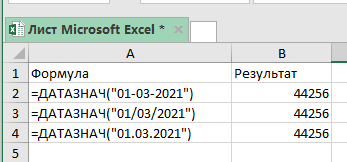
На предыдущей картинки, вы можете увидеть как функция ДАТАЗНАЧ преобразует данные разных форматов в порядковый номер. Дата, которая указывается в аргументе функции, обязательно должна быть в формате «Текст». Иначе вы получите ошибку “#ЗНАЧ!”.
Узнайте Excel как свои пять пальцев на курсе по таблицам от Skillbox
Не забывайте, что результат работы этой функции зависит от настройки времени на вашем компьютере.
Вариант 2: Вставляем адреса ячеек в аргументы функции
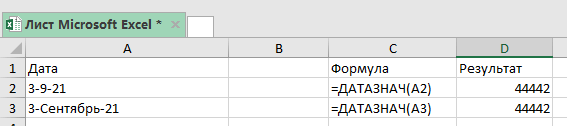
Чтобы успешно выполнять функцию ДАТАЗНАЧ, указывая при этом адреса ячеек в аргументе этой функции, нужно чтобы данные в этой ячейке были в формате «Текст». А также дата должна быть в том формате, который Excel может разобрать.
На картинке выше функция ДАТАЗНАЧ преобразует «3-9-21» и «3-Сентябрь-21» в порядковый номер «44442».
В данном случае функция может помочь нам, когда у нас есть текстовые ячейки с датами, с которыми нужно что-то сделать (отсортировать и т.д.).
Вариант 3: Без указания года в аргументах функции
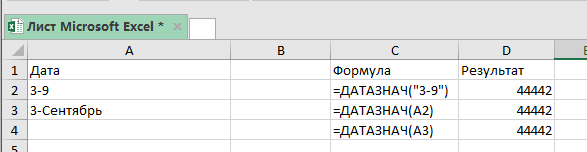
В этом случае Excel автоматически подставит в функцию текущий год. Обратите внимание, что текущий год — год, указанный на вашем компьютере.
Вариант 4: Без указания дня в аргументах
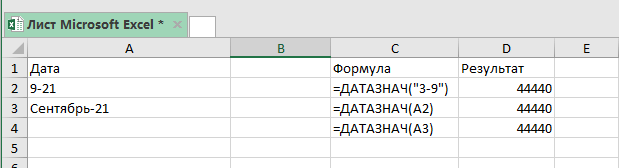
В таком случае, Excel автоматически подставит в функцию первый день месяца.
В примере на картинке выше функция ДАТАЗНАЧ выполняется с результатом «44440» что в свою очередь расшифровывается как 01.09.2021.
Другие полезные функции Excel:
- Функция ДАТА: вычисляет порядковый номер по году, месяцу и дню. Принимает аргументы отдельно, т.е. всего 3 аргумента.
- Функция ЧИСТРАБДНИ: вычисляет кол-во дней не считая праздники и выходные. В качестве аргумента принимает начальную и конечную даты.
- Функция ЧИСТРАБДНИ.МЕЖД: вычисляет тоже самое что и ЧИСТРАБДНИ, только с возможностью указания дополнительных выходных дней в аргументах функции.
- Функция СЕГОДНЯ: вычисляет дату на сегодняшний день и помещает в ячейку. Формат отображения (привычный нам вид либо порядковый номер Excel) зависит от формата ячейки. Можно выставить либо «Общий», либо формат «Дата».
- Функция ДЕНЬНЕД: вычисляет день недели по входным данным, результатом работы является число до 7-ми.
- Функция РАБДЕНЬ: вычисляет предстоящую дату без учета всех праздников и выходных дней. В аргументах функции указывается начальная дата и кол-во рабочих дней, а так же есть возможность дополнительно указать праздники.
- Функция РАБДЕНЬ.МЕЖД: вычисляет предстоящую дату без учета всех праздников и выходных дней. В аргументах функции указывается начальная дата и кол-во рабочих дней, а так же есть возможность дополнительно указать праздники. Все как и в функции РАБДЕНЬ, только есть возможность указать кол-во рабочих дней в неделе.
- Функция РАЗНДАТ: рассчитывает количество дней, месяцев или лет между двумя датами.
Узнайте Excel как свои пять пальцев на курсе по таблицам от Skillbox